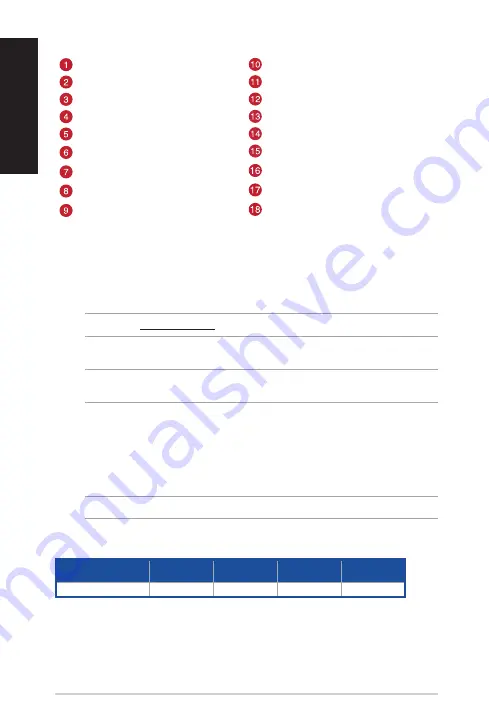
Tür
kç
e
H
ızlı Başlangıç Kılavuzu
46
Türkçe
S
ağ Düğme
Optik sensör
Kaydırma tekeri
Fare şarj etme bağlayıcıları
DPI Düğmesi
Güç anahtarı
USB Tip-C® bağlayıcı
Eşleştirme düğmesi
Sol Düğme
Kablosuz alıcı/şarj etme kenedi
İleri düğmesi
Kenet şarj etme bağlayıcıları
Geri düğmesi
Eşleştirme düğmesi (Kızak)
Programlanabilir başparmak düğmeleri
USB Tip-C®’den Tip-A’ya kablo
Lastik kapak
Kızak LED göstergesi
Ay
gıt özellikleri
Oyun farenizi bağlama
Oyun farenizi kablolu fare olarak ayarlama
Birlikte verilen USB Tip-C® - Tip-A arası kabloyu oyun farenize ve bilgisayarınızdaki bir USB bağlantı noktasına takın.
Oyun farenizi RF kablosuz fare olarak ayarlama
NOT:
Sürücüyü https://www.asus.com adresinden indirip bilgisayarınıza yükleyin.
1. Birlikte verilen USB Tip-C® - Tip-A kablosunu kablosuz alıcınıza/şarj yuvasına ve bilgisayarınızdaki bir USB
bağlantı noktasına bağlayın.
NOT:
Oyun fareniz varsayılan olarak eşleştirilmiş olarak gelir. Oyun farenizi yeniden eşleştirmeniz
gerekirse lütfen 2-5 Adımlarını izleyin.
2. Kablosuz alıcınızın/şarj yuvanızın arkasındaki
Pairing button (Eşleştirme düğmesine)
3 saniye basın,
Bağlantı Yuvası LED göstergesi yeşil renkte yanıp sönmeye başlamalıdır.
3. ROG SPATHA X oyun farenizi açmak için
Power Switch (Güç Anahtarını)
kaydırın.
4. ROG SPATHA X oyun farenizdeki
Pairing button (Eşleştirme düğmesine)
3 saniye basın, LED’ler yeşil renkte
yanıp sönmeye başlamalıdır.
5. Bağlantı Yuvası LED göstergesi ve oyun faresi LED’leri, ROG SPATHA X oyun fareniz başarıyla eşleştirildiğinde
orijinal aydınlatma efektlerine geri dönecektir.
NOT:
ROG SPATHA X oyun farenizi uyku modundan uyandırmak için sol düğmeye tıklayın.
Teknik özellikler*
Çözünürlük
DPI 1
DPI 2
DPI 3
(Varsayılan)
DPI 4
100 DPI ila 26000 DPI
400 DPI
800 DPI
1600 DPI
3200 DPI
* Armoury Crate ile DPI 1-4 için DPI ayarlarını özelleştirebilirsiniz veya DPI On-The-Scroll ayarlama işlevine tıklayın.
Summary of Contents for P707
Page 1: ... السريع التشغيل دليل מהירה להתחלה מדריך ...
Page 2: ......
Page 61: ...ROG SPATHA X Gaming Mouse 61 ...
Page 62: ...Quick Start Guide 62 ...
















































